
Kada je potrebna vertikalna sinkronizacija NVIDIA
Potrebno je razumjeti prioritet korisniku kada općenito zahtijeva uključivanje vertikalne tehnologije sinkronizacije, jer ponekad ima nepoželjan učinak na performanse u igrama i kašnjenje. O negativnim svojstvima ove funkcije ispričana je u drugom članku na našoj web stranici s kojima možete pročitati odlaskom na sljedeću vezu.
Opširnije: Preporuke za odspajanje vertikalne sinkronizacije
Međutim, ne treba misliti da ova tehnologija ima samo negativnu stranu. Najbolje je uključiti bilo koji videozapis s entuzijasta koji prikazuju iste okvire u igrama kada i isključivanje vertikalne sinkronizacije je omogućena. Tako ćete definitivno razumjeti kakav učinak ima i kako utječe na produktivnost u igrama. Pokušajmo opisati radnju funkcije riječima dodjeljivanjem nekoliko glavnih aspekata.

- Vsync, to jest, vertikalna sinkronizacija, zadani je omogućen u postavkama grafičkih adaptera i u mnogim igrama. To se radi jer je u početku funkcija namijenjena povećanju glatkoće i eliminirati mala kašnjenja. U većini slučajeva djeluje, ali utječe na vrijednost FPS-a, budući da se načelo operacije sastoji od izjednačavanja brzine okvira s Hercesom korištenog monitora. Dakle, ako vaš monitor radi s frekvencijom ažuriranja od 60 Hz, vertikalna sinkronizacija ograničit će količinu FPS-a u igri do 60.
- Vertikalna sinkronizacija pomaže da se riješite periodičnih okvira za trzanje u igri ako se pojave. Učinak takve visi naziva se pola okvir i povezan je s obradom poslanih okvira i onih koji su već sadržani u redu.
- Kada prolazite s jednom igre, vsync se može sigurno uključiti kako bi se poboljšala kvaliteta slike i dala mu više glatkoće. U online šhatnjama i drugim sličnim projektima, ova tehnologija smanjuje brzinu reakcije tijekom snimanja, tako da je u takvim igrama najbolje isključiti kako bi se izbjeglo pojavljivanje zaostataka u izgledu (kašnjenja prilikom premještanja ili se pojavljuju na zaslonu novog objekti).
Uključivanje vertikalne sinkronizacije nvidia
Ako, nakon čitanja prethodnog dijela članka odlučili ste da se vertikalna sinkronizacija treba omogućiti, prvo se jednostavno provjerite zadane postavke, jer često u upravljačkom programu grafičkog adaptera, ova je značajka već omogućena ili je uključen parametar komunikacije na Trčanje aplikacije.
- Desnom tipkom miša kliknite na prazno mjesto na radnoj površini i iz kontekstnog izbornika koji se pojavi, odaberite upravljačku ploču NVIDIA.
- Na lijevom oknu proširite odjeljak "3D parametre".
- Kliknite na redak 3D parametara.
- Na popisu s globalnim parametrima pronađite značajku "Vertikalni sinkropil" (to je vertikalna sinkronizacija) i provjerite njegovu vrijednost.
- Proširite popis dostupnih vrijednosti sinkronizacije kako biste ih sve vidjeli. Na izboru prikladnog ispričanog u drugom materijalu na našoj web stranici kako slijedi.
Pročitajte više: Odaberite vrijednost vertikalnog impulsa sinkronizacije iz NVIDIA
- Ako ste zainteresirani za opis tehnologije od programera, nakon što dodijelite liniju, obratite pozornost na tekst prikazan u nastavku.
- U slučaju zaostajanja u igri nakon promjene postavki koristite gumb "vraćanje", vraćajući parametre na zadanu vrijednost.



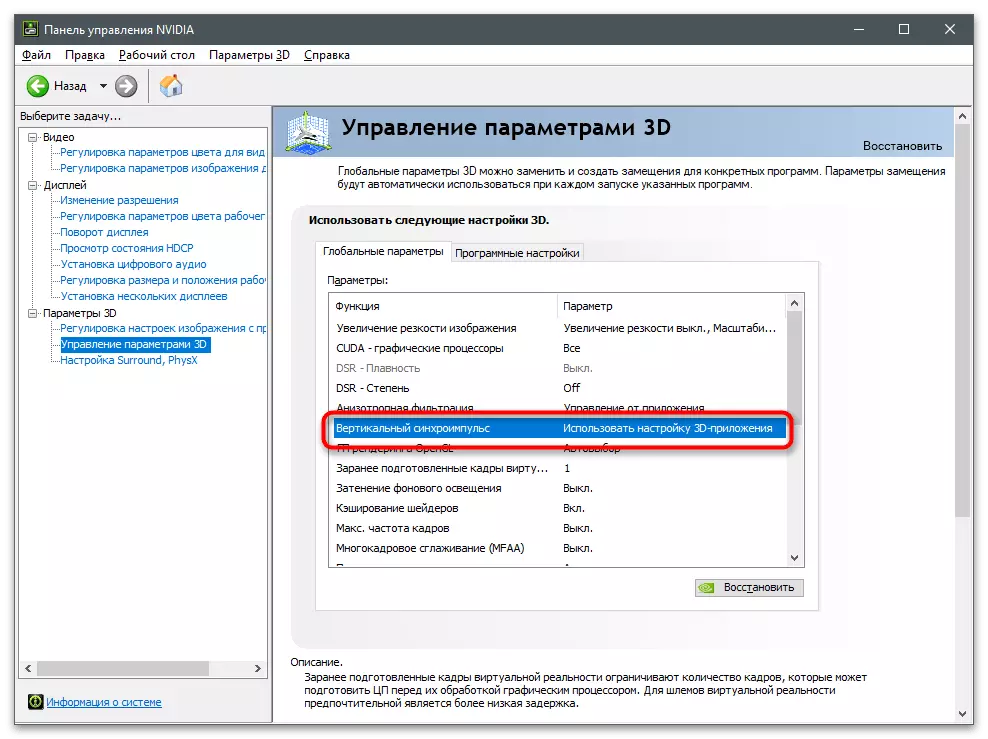


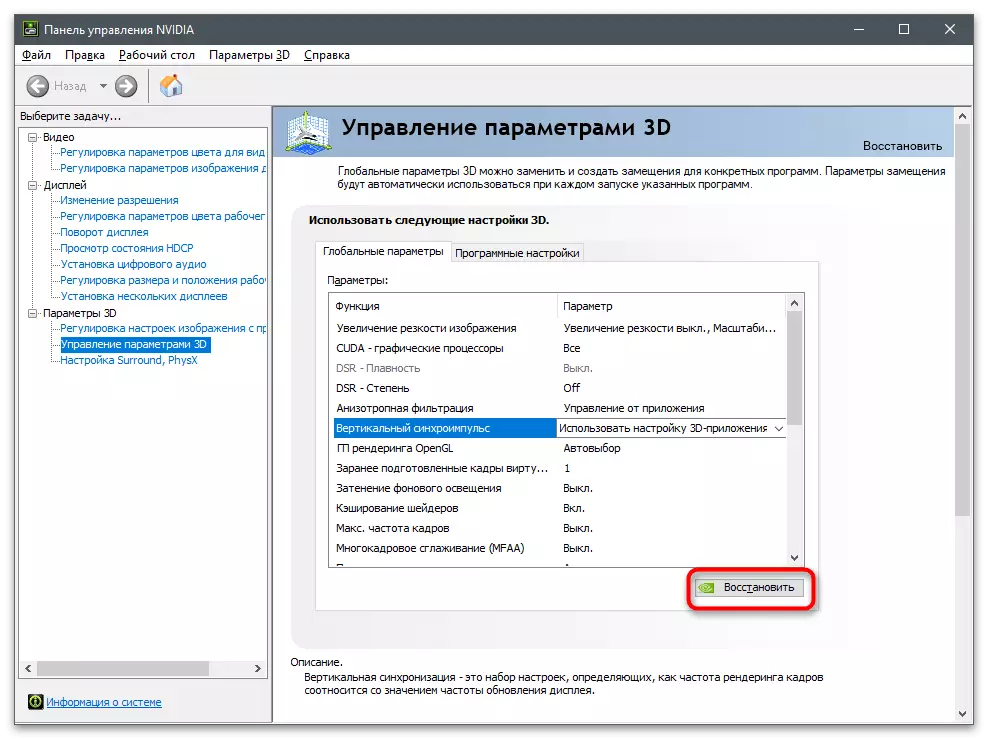
Kao što je vidljivo, u postavkama NVIDIA video karticu postoji mnogo više različitih funkcija, od kojih svaka utječe na njegovu izvedbu u igrama. Pročitajte više o ispravnoj konfiguraciji grafičkog adaptera u tematskom priručniku za sljedeću vezu.
Pročitajte više: Nvidia video kartica Optimalne postavke za igre
Vertikalni parametar sinkronizacije u igrama
Tijekom konfiguracije vertikalne sinkronizacije u NVIDIA parametrima, možete primijetiti da je prema zadanim postavkama postavljen "Koristi 3D aplikacije". To znači da radnja funkcije izravno ovisi o tome koji je parametar instaliran u igri za trčanje. Gotovo svi moderni projekti u grafičkim postavkama imaju vertikalnu sinkronizaciju, tako da kada se aktivira na upravljačkoj ploči NVIDIA, ne zaboravite vidjeti status parametra i u igri.

